L’offre Duo Free permet de déployer gratuitement du MFA sur VMware Horizon. Cette version est limitée à 10 utilisateurs.

Prérequis
- Application smartphone Duo Mobile
- S’inscrire à l’essai gratuit lien
- Machine virtuelle Windows Server 2016+
- Créer un compte de service AD pour Duo (ex: svc_duo)
- Télécharger Duo Authentication Proxy lien




Se connecter sur l’interface Admin de Duo lien

…
Ludovic
Consultant Technique
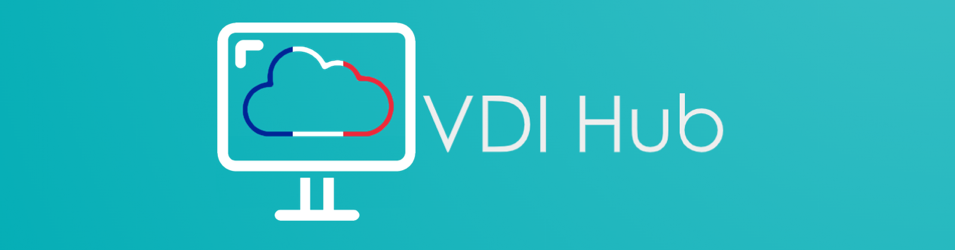
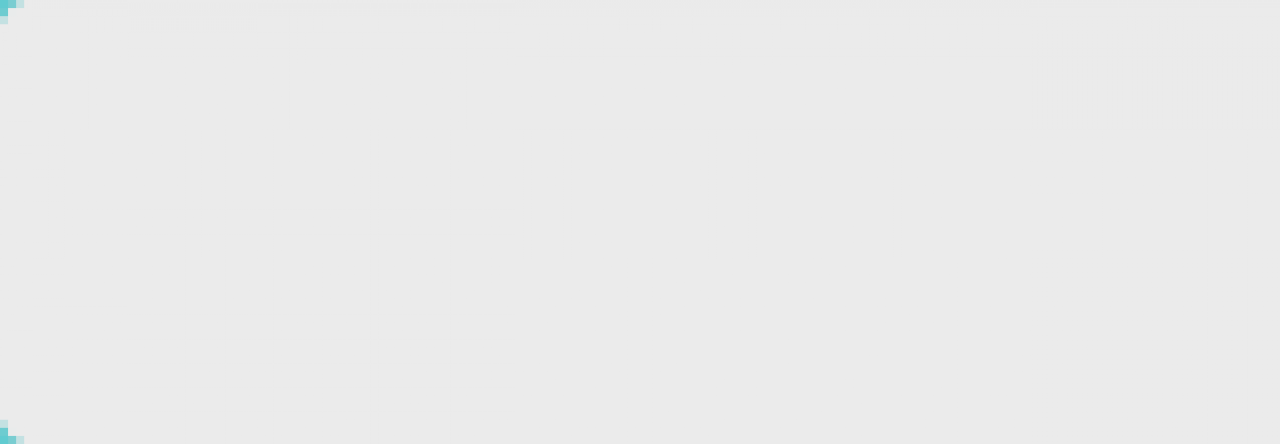























Laisser un commentaire